Vmware10上MAC OS 10.9安装配置方法图文教程
序言:
前几天跟朋友开玩笑说,要不我们一起来学习一下swift编程语言吧~我们就抱着玩玩的态度,没有想过要做出什么优秀的app或者产品出来,仅仅是想去了解一下swift这门编程语言而已。基于这样的情况,个人认为因此而去买台mac。有点浪费,况且本人也是年初的时候刚刚升级了自己的电脑。
所以网上吧啦吧啦。找到了vmware上面竟然能够安装mac os。
于是乎,就试了一下。
1、环境准备
本人使用的是vmware10。其它版本号没有试验。直接下载官方版本号安装就可以。
下载链接
2、安装vmware10 mac补丁
下载链接
提取出来解压。安装就可以。解压,双击unlock-all-v120\windows\install.cmd 就可以。
3、安装OS X Mavericks
新建虚拟机-->自己定义方式,依照默认配置next,选择网络,设置内存。cpu和磁盘大小就可以。
例如以下:

启动虚拟机等待出现例如以下画面:
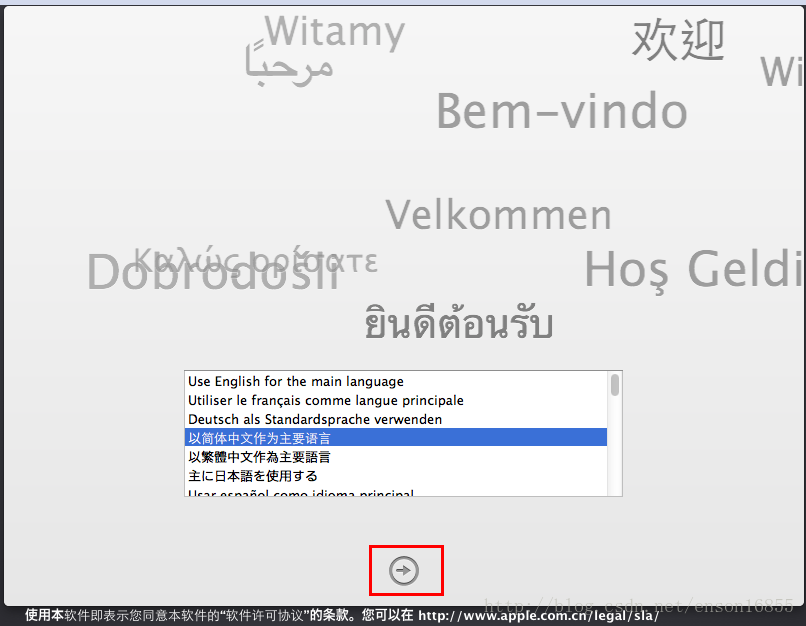

先选择有用工具,磁盘工具。。要先格式化磁盘。不然mac os识别不了你的硬盘。

next安装。


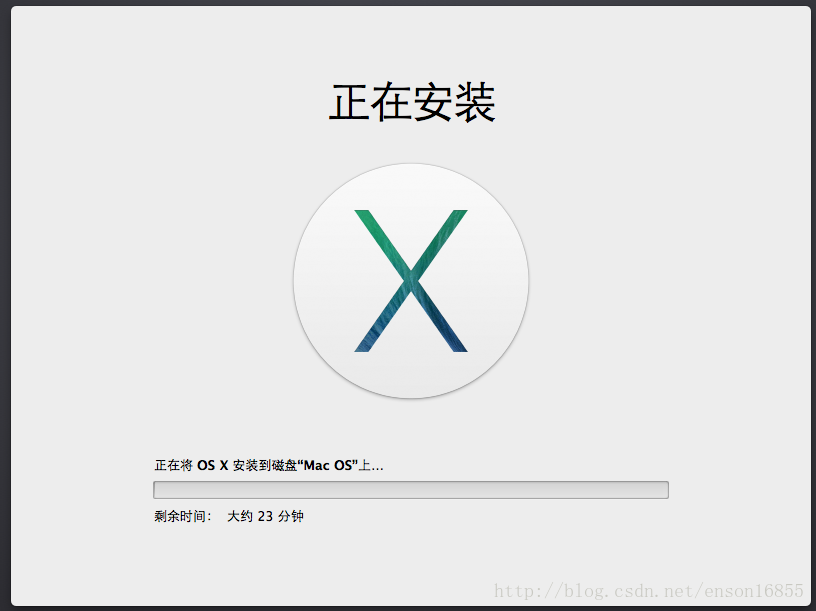
到以上画面就等待安装就可以。
4、配置mac os
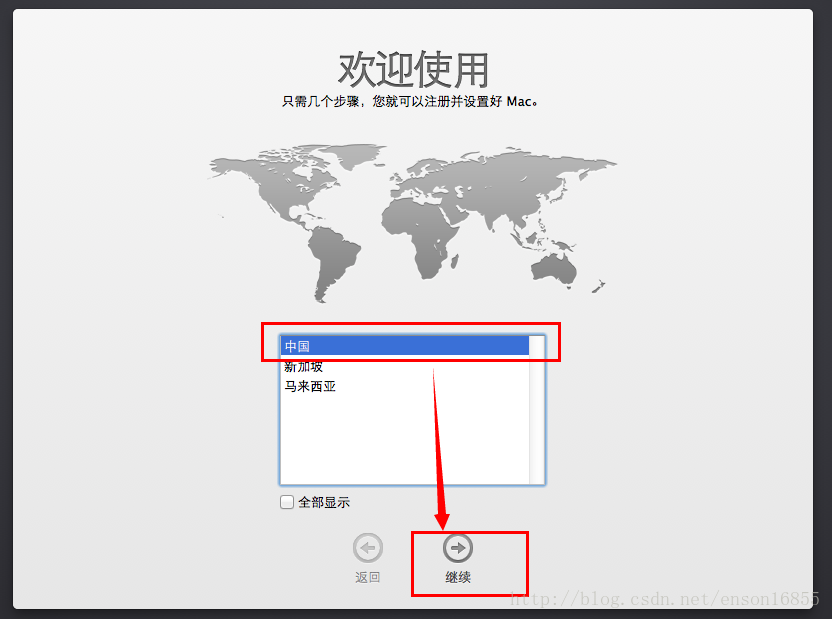
中间省略较多步骤,直接依照默认的方式走下去就可以。

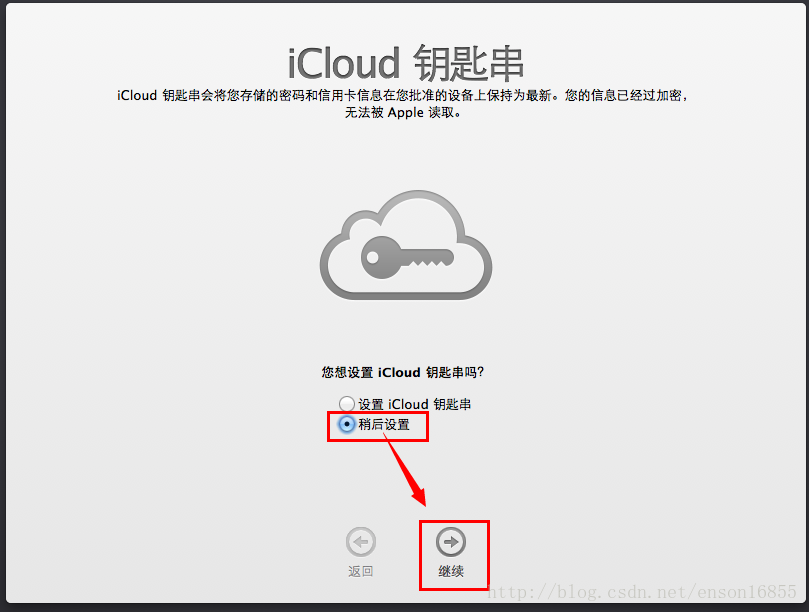
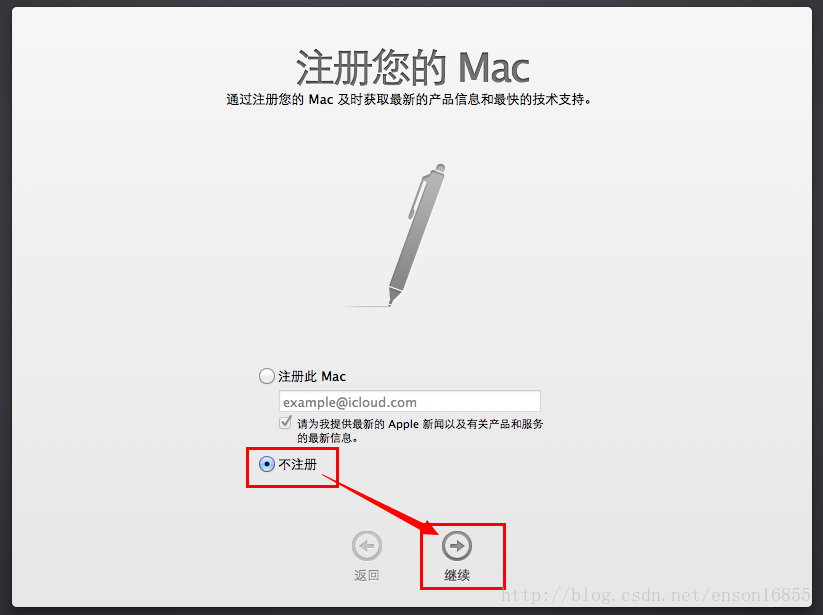

从此你就能够在虚拟机里面用上苹果电脑了。

5、安装VMsvga2_v1.2.5_OS_10.9
这个软件是用来匹配显示(分辨率)用的。
下载链接:在mac os上打开safari
双击底部下载文件:
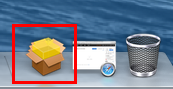

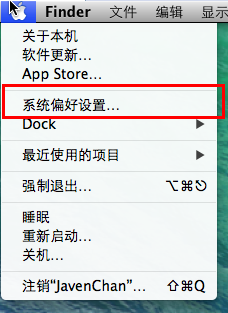
安全性与隐私
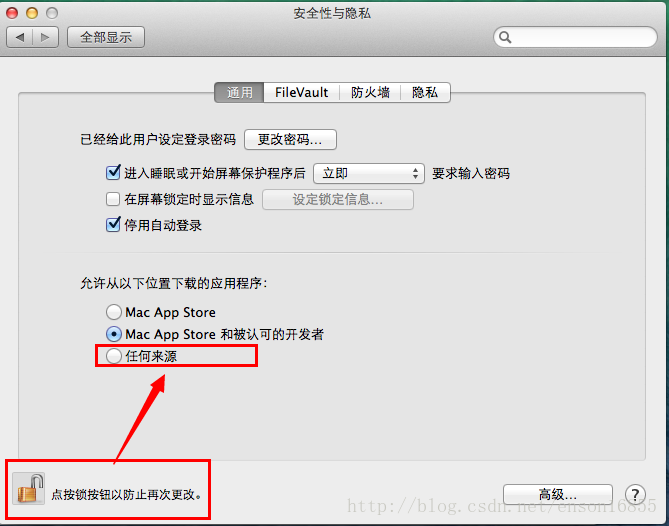
设置安全性与隐私过程中须要多次输入password。。
再次双击安装会出现例如以下画面:
依照默认方式安装就可以。
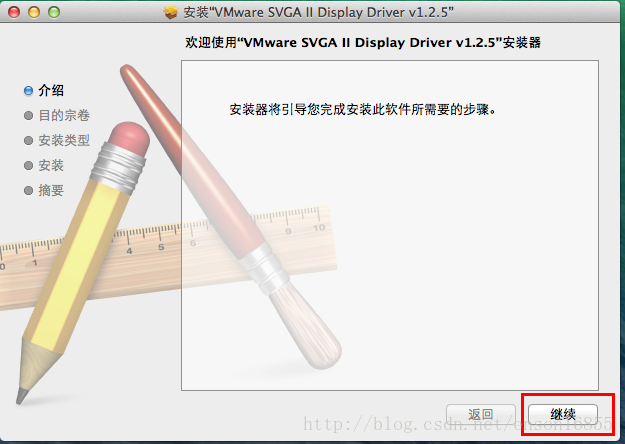
以上就是本文的全部内容,希望对大家的学习有所帮助,也希望大家多多支持我们。
相关推荐
-
MacOSX10.11安装VMware Tools图文详解
VMware虚拟机中安装好了VMware Tools,才能实现主机与虚拟机之间的文件共享,下面介绍的是MacOSX10.11中如何安装VMware Tools的操作步骤. VMware Workstation 12菜单栏单击虚拟机命令--单击安装VMware Tools选项. MacOSX10.11桌面光盘右单击,选择推出OS X 弹出VMware Tools对话框,单击安装VMware Tools VMware Tools安装过程. 开始安装VMware Tools,等待安装结束. VMwar
-
vmware 12 安装 mac os 10.12正式版的教程
1.首先下载安装vmware 12 pro ,将VT打开(虚拟功能,以前安装过虚拟机点的同学可忽略). 2.下载mac ox 10.12正式版镜像文件(cdr后缀). 3.下载Unlocker208(vmware12安装mac os的补丁). 开始安装: ① 安装好vmware 12 pro 后,关闭vmware,并打开任务管理器,将服务标签下的vmware服务都关掉. 将下载好的unlocker208解压到全英文路径,右键以管理员身份运行win-install.cmd 注意:运行win-ins
-
详解VMware12安装Mac OS X 10.11(图文步骤)
随着Iphone在国内大行其道,越来越多的开发者涌入iOS开发大军 中,但都苦于没有苹果机,本文即将介绍WIN虚拟MAC的教程. 一.工具: Mac OS X 10.11 镜像文件下载: http://www.jb51.net/softs/354290.html unlocker208文件地址:http://www.jb51.net/softs/454579.html VM12下载地址:http://www.jb51.net/softs/149849.html 二.基本步骤 1.首先下载 vmw
-
VMware Workstation11.0安装Mac OS X 10.10最完整指南
前言说明:最近换了新的电脑,配置好很多了,想装下虚拟机来玩下IOS,其中也遇到了几个大坑,现在刚完全装好,把所有步骤以及资源整合到一处,后面的朋友可以避免浪费很多无谓的百度时间. ""我先把使用到的程序以及版本说明下,因为这非常总要,使用虚拟机安装mac,其实就是装黑苹果,这要依赖很多破解工具,但这些工具都是有版本支持的.我这些版本装的没问题,但是你如果下载网上其他版本,我就不能确保一定没问题了,只能是自己试了."" VMware 11.0 永久不过期激活密钥 1F
-
Windows环境利用虚拟机Vmware安装Mac OS10.11(图文)
由于需要在mac环境下做些开发,手头没有苹果机器,所以决定先整个虚拟机环境来试试.自己整理了一下过程.当中有参考其它资料. 友情提示:可能比较麻烦的是苹果系统安装包的下载,一般都5G+, 家里下载带宽慢的耐心点,很可能你辛辛苦苦下载了几个版本,由于各种原因,不能为vmware识别安装.所以可以用我分享如下的链接 需准备安装程序 1. 首先你得有个苹果系统安装镜像:如果是苹果原生 DMG格式,需要额外软件转成ISO,建议直接找ISO镜像的下载 .各个版本可自行搜索下载,或者点我mac X 10.1
-
Vmware10上MAC OS 10.9安装配置方法图文教程
序言: 前几天跟朋友开玩笑说,要不我们一起来学习一下swift编程语言吧~我们就抱着玩玩的态度,没有想过要做出什么优秀的app或者产品出来,仅仅是想去了解一下swift这门编程语言而已.基于这样的情况,个人认为因此而去买台mac.有点浪费,况且本人也是年初的时候刚刚升级了自己的电脑. 所以网上吧啦吧啦.找到了vmware上面竟然能够安装mac os. 于是乎,就试了一下. 1.环境准备 本人使用的是vmware10.其它版本号没有试验.直接下载官方版本号安装就可以. 下载链接 2.安装vmwar
-
mysql 5.7.10 winx64安装配置方法图文教程(win10)
mysql还是比较好用的一款关系型数据库,今天重装了win10系统,于是想尝试安装解压版的mysql,安装完成之后写来和有需要的小伙伴们一起分享. 工具: win10系统 64bit mysql-5.7.10-winx64.zip 方法/步骤1: 要安装mysql,首先我们得去mysql官网下载我们需要的资源,选择Downloads->Community,这时候就能看到MySQL Community Server,这是今天我们要学习配置的版本. 好了,到这里就能下载mysql-5.7.10-wi
-
Windows下mysql5.7.10安装配置方法图文教程
MySQL针对不同的用户提供了2种不同的版本: MySQL Community Server:社区版.由MySQL开源社区开发者和爱好者提供技术支持,对开发者开放源代码并提供免费下载.MySQL Enterprise Server:企业版.包括最全面的高级功能和管理工具,不过对用户收费. 下面讲到的MySQL安装都是以免费开源的社区版为基础.打开MySQL数据库官网的下载地址,上面提供了两种安装文件,一种是直接安装的MSI安装文件,另一种是需要解压并配置的压缩包文件.我这里用的是5.7.10版本
-
windows 10下mysql 5.7.21 winx64安装配置方法图文教程
mysql 5.7.21 winx64安装配置方法: 下载社区版mysql,下载地址(下载前需要注册oracle帐号) 解压缩 配置环境变量 在系统变量path上加上:C:\mysql-5.7.21-winx64\bin(指向mysql 的bin路径) 初始化 用管理员身份打开cmd,输入命令(初始化的时候在安装目录下创建了data目录,否则会报路径不存在): mysqld --initialize --user=mysql --console 初始化的时候会生成root的临时密码,需要记住用户
-
mysql5.7.20 安装配置方法图文教程(mac)
mysql5.7.20 安装配置方法图文教程,为大家分享 1.官网:https://dev.mysql.com/downloads/mysql/下载 强烈建议选择dmg文件下载,下载tar版本解压之后需要将文件夹移至默认安装位置/usr/local,还需要各种配置实在是麻烦~ 2.双击pkg文件进行安装,一路继续,直至弹出如下界面: 图中红色框内的部分即是mysql安装后的初始密码,请记住 3.打开系统"偏好设置",点击下面的mysql图标 进入mysql的控制台,在这里你可以开启或者
-
Oracle 11g 安装配置方法图文教程
本教程为大家分享了Oracle 11g 安装配置方法图文教程,供大家参考,具体内容如下 环境:Windows 7 64位 背景:自己的电脑上很久没有下载过数据库了,4年前装过一次,后来重新做了很多次系统,导致很多软件都要重新装,今天 公司电脑重新搭建了下开发环境,回到家再来总结下. 总归没坏处,嘿嘿 好了,废话就唠叨到这了,下面具体介绍下,方便以后的小伙伴. 建议大家在安装期间把360关闭,不然很多问题都会出来. 1)首先到这个地址: http://www.oracle.com/technet
-
mysql8.0.11安装配置方法图文教程 MySQL8.0新密码认证方式
本文为大家分享了mysql8.0.11安装配置方法图文教程.MySQL8.0新密码认证方式,供大家参考,具体内容如下 1.前言 Oracle已经发布了MySQL8.0GA,GA在外国就是release版本,也就是正式版,不是测试版. 安装MySQL总是看到除了数据库服务外,还安装了一大堆基本没不会用到的服务,所以这里把MySQL的安装过程过一遍.体验安装MySQL8.0的时候,发现我的navicat连不上MySQL8.0了,经查找原来MySQL8.0提供了两种密码加密的方式,我安装的时候
-
mysql 8.0.28 winx64.zip安装配置方法图文教程
mysql-8.0.28-winx64.zip安装配置方法图文教程(windows 64位),供大家参考,具体内容如下 一.下载mysql-8.0.28-winx64.zip (一)进入MySQL官网 在地址栏中输入地址:https://dev.mysql.com/downloads/mysql/,进入MySQL下载页面. 或点击这里下载 (二)单击[Download]按钮 在下载页面中,选择Windows(x86,64-bit),ZIP Archive后的[Download]按钮,进入登录提示
-
Windows下mysql 8.0.28 安装配置方法图文教程
本文为大家分享了Windows下mysql 8.0.28 安装配置方法图文教程,供大家参考,具体内容如下 本教程只针对于8.0版本及以上的版本5.0版本不能以这方法安装 第一步:先去MySql官网下载8.0.28的安装包MySQL :: Download MySQL Community Server 或点击这里下载 推荐下载第一个 第二步:解压在本地盘符 创建my.ini配置文件,因为下面会有控制台创建data文件,所以在这里不要自己创建data文件夹,不要自己创建data文件夹,不要自己创建d
-
mysql 5.7.13 安装配置方法图文教程(win10 64位)
本文实例为大家分享了mysql 5.7.13 winx64安装配置方法图文教程,供大家参考,具体内容如下 (1) 下载MySQL程序,您可以从MySQL官网上下载,或者点击这里下载 (2) 解压mysql-5.7.13-winx64.zip文件到你想安装的目录,我的例子是 D:\program\mysql-5.7.13-winx64.其中的目录结构如下: 文件夹:bin docs include lib share 文件: COPYING README my-default.ini (3) 拷贝
随机推荐
- JS作用域闭包、预解释和this关键字综合实例解析
- JavaScript事件学习小结(五)js中事件类型之鼠标事件
- js 覆盖和重载 函数
- AngularJS ng-blur 指令详解及简单实例
- Java8中lambda表达式的应用及一些泛型相关知识
- php str_pad 函数用法简介
- 浅析PHP中的UNICODE 编码与解码
- C语言 数据结构平衡二叉树实例详解
- Android ListView下拉刷新上拉自动加载更多DEMO示例
- js加入收藏以及使用Jquery更改透明度
- php的curl实现get和post的代码
- python结合opencv实现人脸检测与跟踪
- Javascript中arguments对象详解
- 修改MaxFieldLength与MaxRequestBytes彻底解决Request Too Long的问题
- android实现Uri获取真实路径转换成File的方法
- 怎么锁定鼠标的示例代码分享
- python实现在IDLE中输入多行的方法
- PyQt4编程之让状态栏显示信息的方法
- PHP swoole和redis异步任务实现方法分析
- python如何将多个PDF进行合并

